Obszerny przewodnik na temat łączenia plików GIF
Pliki GIF zapewniają użytkownikom zabawny i wyrazisty sposób komunikacji online. Można ich używać, aby lepiej reagować na komunikaty i przekazywać emocje. W porównaniu ze statycznymi obrazami animowane GIF-y mogą być jeszcze bardziej wciągające.
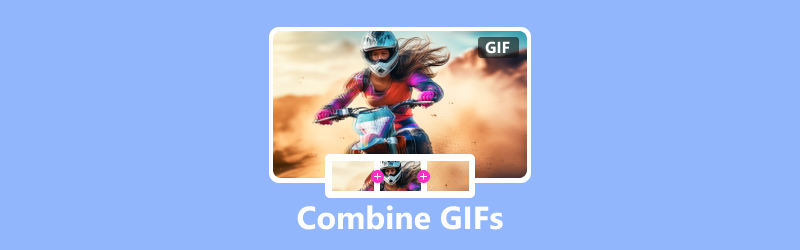
Jedną z największych zalet GIF-ów jest to, że można je łączyć, aby tworzyć jeszcze bardziej interesujące i kreatywne treści. Na przykład możesz połącz dwa GIF-y aby utworzyć dłuższą animację, lub możesz połączyć wiele plików GIF, aby utworzyć kolaż lub pokaz slajdów. W tym poście dowiesz się, jak łączyć pliki GIF przy użyciu różnych narzędzi do łączenia plików GIF.
ZAWARTOŚĆ STRONY
Część 1. Najlepszy sposób na łączenie GIF-ów
Wiele internetowych i stacjonarnych programów do łączenia plików GIF może pomóc w łatwym połączeniu dwóch lub więcej animowanych plików GIF w jeden, w zależności od dostępnych narzędzi i pożądanych rezultatów. Po pierwsze, lubimy polecać wszystkie funkcje Vidmore Video Converter abyś mógł łączyć GIF-y. Umożliwia edycję plików GIF i łączenie kilku plików GIF razem. Co więcej, umożliwia łatwe łączenie klipów wideo i konwertowanie ich na pliki GIF.
- Połącz dwa lub wiele plików GIF w jeden o wysokiej jakości.
- Oferuj wiele opcji edycji, aby edytować animowane pliki GIF i poprawić jakość.
- Edytuj klipy wideo i łącz je w jeden plik GIF.
- Obsługuje wszystkie powszechnie używane formaty wideo, audio i obrazu.

Krok 1. Pobierz bezpłatnie tę fuzję GIF na swój komputer i uruchom ją. Kliknij Przybornik aby wyświetlić więcej narzędzi. Przewiń w dół, aby otworzyć Połączenie wideo. Umożliwia łatwe łączenie plików GIF.

Krok 2. Kliknij duży przycisk plusa, aby przeglądać i ładować pliki GIF. W oknie przeglądarki znajdują się niezbędne funkcje do zarządzania i edytowania dodanych plików GIF. Możesz na przykład zmienić kolejność ich zamówień, przyciąć, aby usunąć niechciane części i edytować je zgodnie ze swoimi potrzebami.
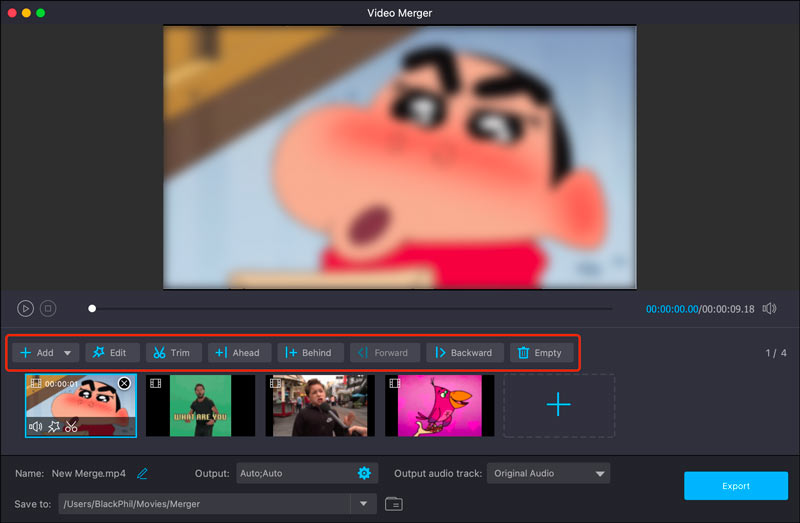
Krok 3. Kliknij Wynik i nastaw GIF jako format docelowy. Możesz dostosować rozdzielczość, liczbę klatek na sekundę, koder i tryb powiększenia scalonego pliku GIF. Możesz także włączyć lub wyłączyć animację w pętli. Kliknij OK, aby zapisać zmiany.
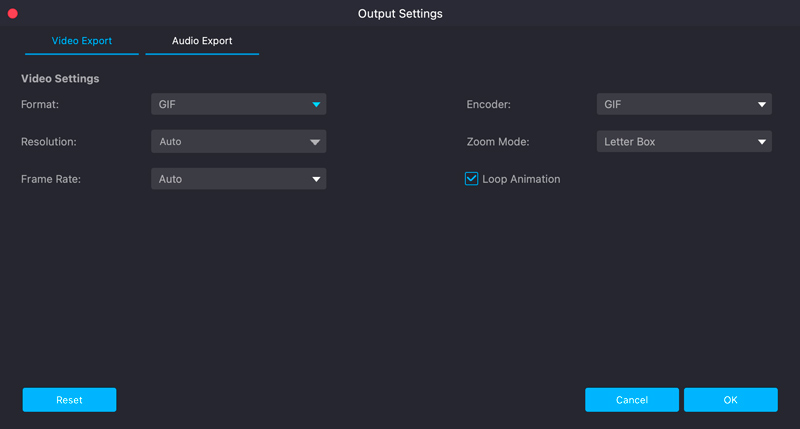
Krok 4. Zmień nazwę połączonego pliku GIF i wybierz odpowiedni folder do jego przechowywania. Następnie kliknij Eksport przycisk, aby połączyć pliki GIF i zapisać scalony plik na komputerze.
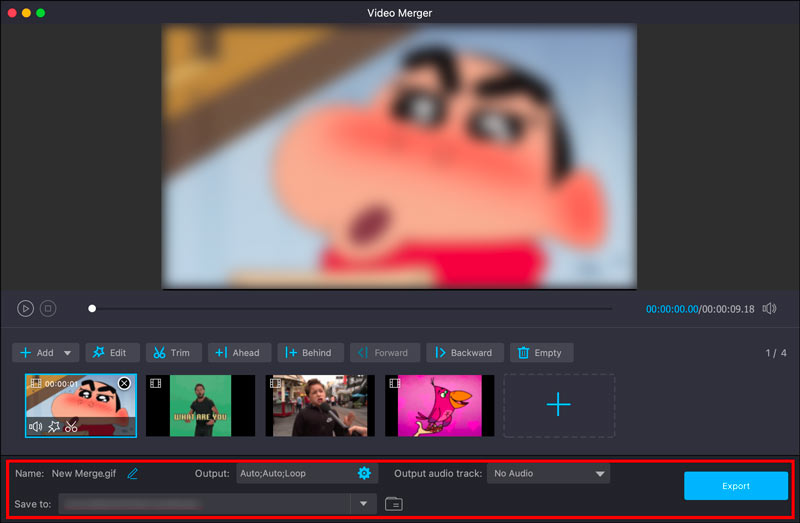
Część 2. Jak łączyć pliki GIF online za pomocą Ezgif
Ezgif to dobra opcja do łączenia plików GIF, jeśli szukasz bezpłatnego i łatwego w użyciu narzędzia online. W tej części opisano, jak za jej pomocą łączyć pliki GIF online.
Krok 1. Przejdź do oficjalnej strony Ezgif w swojej przeglądarce i wybierz GIF Maker narzędzie. Kliknij Wybierz pliki i prześlij pliki GIF, które chcesz połączyć. Korzystając z tego bezpłatnego internetowego narzędzia do łączenia GIF, zobaczysz wiele reklam.
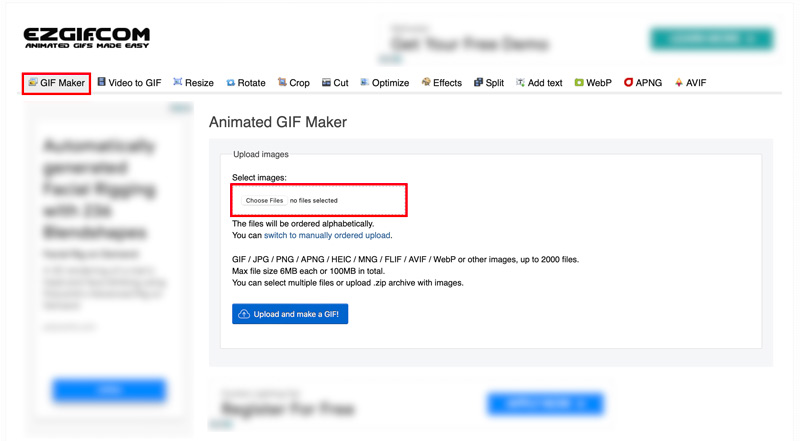
Krok 2. Dodane pliki GIF będą wyświetlane jako ramki. Możesz pominąć lub skopiować te klatki i zmienić ich kolejność. Jeśli Twoje pliki GIF nie mają jednakowej wielkości, możesz kliknąć Zmień rozmiar przycisk, aby szybko przyciąć/zmienić rozmiar wszystkich obrazów, aby dopasować je do najmniejszego.
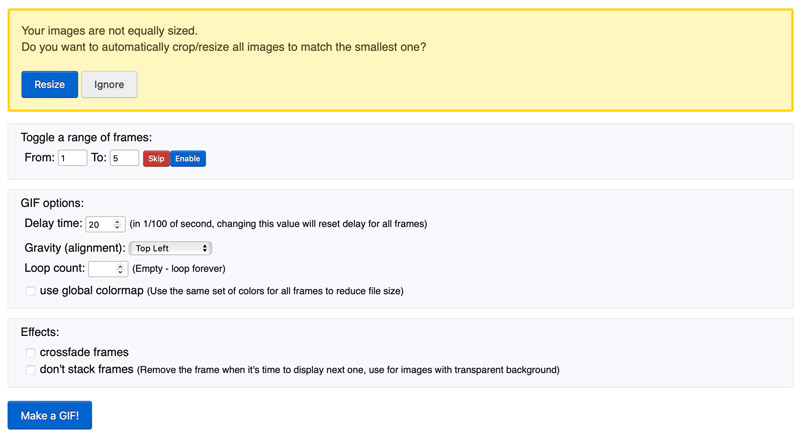
Krok 3. Ezgif oferuje kilka opcji optymalizacji scalonego pliku GIF. Po tych wszystkich ustawieniach kliknij przycisk Zrób GIF-a aby połączyć wszystkie te klatki w jeden plik GIF.

Krok 4. Następnie możesz wyświetlić podgląd nowego GIF-a i kliknąć Zapisać przycisk, aby pobrać go na swoje urządzenie. Jeśli nie jesteś zadowolony z wyniku, możesz skorzystać z oferowanych opcji w celu dalszej edycji.
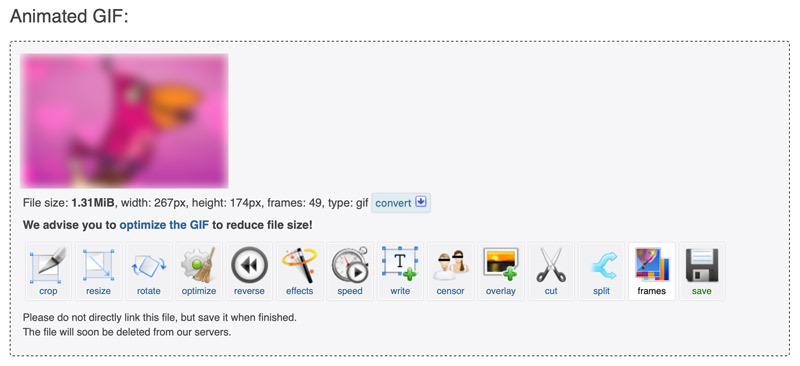
Ezgif oferuje wiele opcji łączenia plików GIF online. Jednak nie oferuje tak wielu zaawansowanych funkcji, jak niektóre programy do edycji wideo offline. Co więcej, Ezgif nie jest przeznaczony do łączenia dużych lub złożonych plików GIF.
Część 3. Jak scalić pliki GIF w programie Adobe Photoshop
Adobe Photoshop oferuje wiele funkcji do edycji i manipulowania plikami GIF. Nadaje się do łączenia plików GIF o dowolnej wielkości i złożoności. Może także dodawać przejścia i efekty do plików GIF. Ty też możesz skorzystać Photoshop do zmiany rozmiaru obrazów. Powinieneś jednak wiedzieć, że Photoshop to płatna aplikacja, której obsługa może być skomplikowana, szczególnie dla początkujących.
Krok 1. Aby scalić pliki GIF w programie Photoshop, dodaj do niego swoje pliki GIF. Uruchom Photoshopa, kliknij górne menu Plik, wybierz Skrypty, i Załaduj pliki do stosu. Przeglądaj, aby wybrać pliki GIF, które chcesz scalić, i kliknij Otwórz.
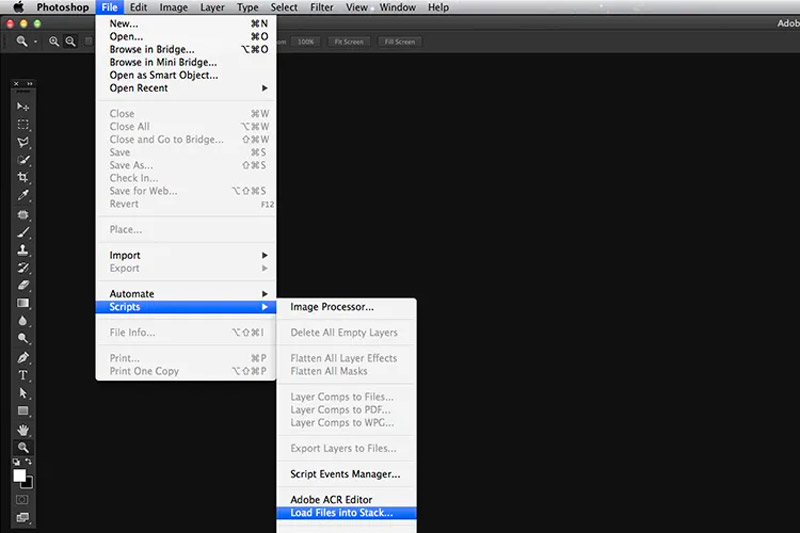
Krok 2. Photoshop utworzy nowy dokument z każdym plikiem GIF jako osobną warstwą. Aby scalić pliki GIF, po prostu przeciągnij i upuść warstwy w żądanej kolejności. Możesz także skorzystać z Animacja panel, aby ułożyć GIF-y w żądanej kolejności.
Krok 3. Kiedy już będziesz zadowolony z układu GIF-ów, kliknij Grać w panelu Animacja, aby wyświetlić podgląd animacji.
Krok 4. Aby zapisać scalony GIF, przejdź do Plikwybierz Eksport, i Zapisz dla Internetu (starsza wersja). W oknie dialogowym Zapisz dla Internetu (starsza wersja) wybierz GIF z Preset menu rozwijane. Kliknij Zapisać i wprowadź nazwę pliku dla połączonego pliku GIF.
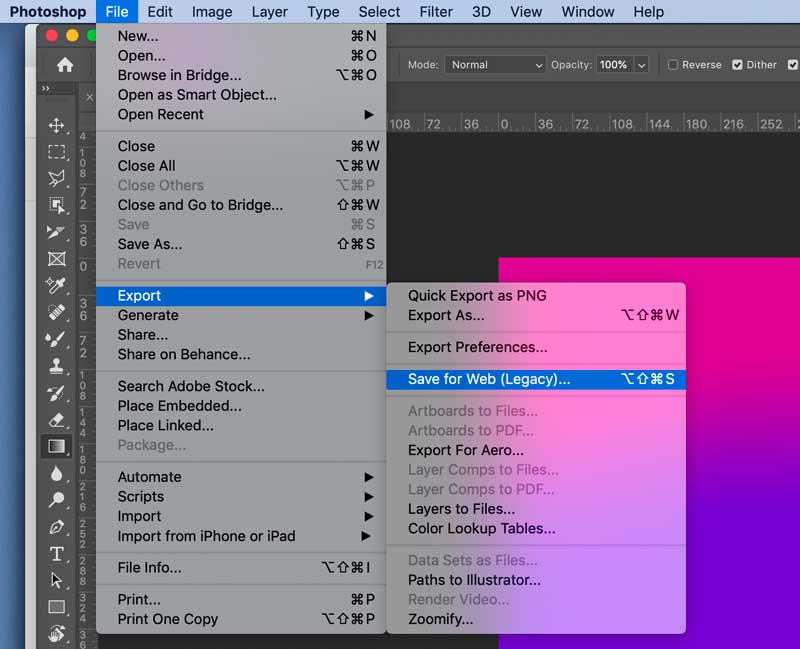
Część 4. Jak połączyć dwa GIF-y w telefonie
Jeśli chcesz bezpośrednio połączyć dwa pliki GIF na swoim telefonie komórkowym, możesz skorzystać z aplikacji do łączenia plików GIF innych firm. Zabawa wideo to bezpłatna i łatwa w obsłudze aplikacja, która pomaga edytować i manipulować plikami GIF oraz przycinaj filmy na Androidzie. Bierzemy to za przykład, aby pokazać, jak łączyć pliki GIF w telefonie.
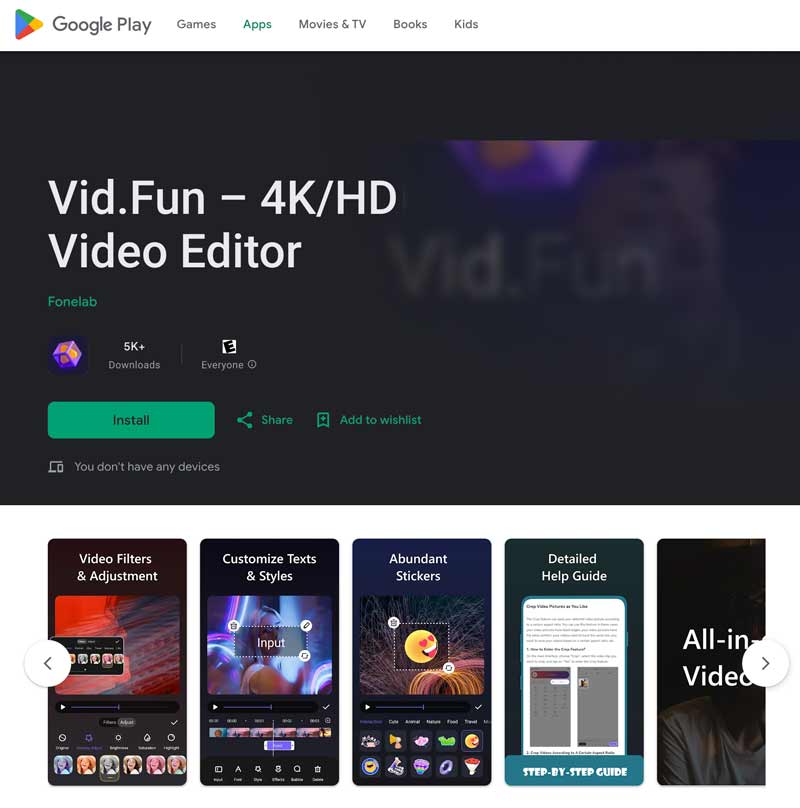
Krok 1. Otwórz aplikację Vid.Fun i dotknij Stwórz przycisk. Stuknij w Wideo opcję i wybierz dwa pliki GIF, które chcesz połączyć. Stuknij w Dodaj przycisk, a następnie dotknij Kolejny przycisk.
Krok 2. Ułóż GIF-y w żądanej kolejności i dotknij Kolejny przycisk. Następnie możesz wyświetlić podgląd połączonego pliku GIF i wprowadzić niezbędne zmiany. Gdy będziesz zadowolony z połączonego GIF-u, dotknij Eksport przycisk i zapisz go w telefonie.
Część 5. Często zadawane pytania dotyczące łączenia plików GIF
Pytanie 1. Czy możesz łączyć GIF-y w GIPHY?
Nie. GIPHY nie pozwala na dodanie dwóch lub więcej plików obrazów do edycji. Nie można więc łączyć GIF-ów za pomocą GIPHY.
Pytanie 2. Jak zrobić kolaż GIF?
Aby utworzyć kolaż GIF, możesz użyć narzędzia online lub oprogramowania do edycji wideo offline. Przejdź do internetowego narzędzia do tworzenia kolaży GIF, takiego jak Ezgif lub Kapwing, prześlij pliki GIF, które chcesz umieścić w kolażu, ułóż je w żądanym układzie, a następnie wyeksportuj kolaż jako plik GIF. Możesz także skorzystać z polecanych Fuzja GIF-ów narzędzie powyżej. Posiada specjalną funkcję kolażu, dzięki której możesz z łatwością tworzyć kolaże GIF.
Pytanie 3. Jak połączyć wiele zdjęć w jeden GIF?
Możesz polegać na niektórych internetowych twórcach GIF, którzy zamieniają wiele zdjęć w jeden plik GIF. Wprowadzony Vidmore Video Converter posiada indywidualny kreator GIF do tworzenia animowanych plików GIF ze zdjęć lub klipów wideo.
Wniosek
Łączenie GIF-ów to przyjemny i łatwy sposób na tworzenie nowych i unikalnych treści. Za pomocą narzędzi online lub oprogramowania do edycji wideo możesz łatwo łączyć pliki GIF na różne sposoby, tworząc pliki GIF dostosowane do Twoich potrzeb.


